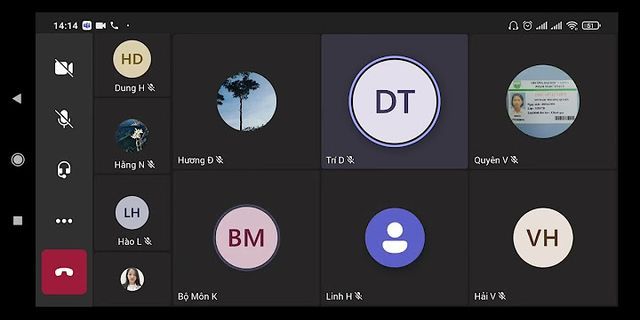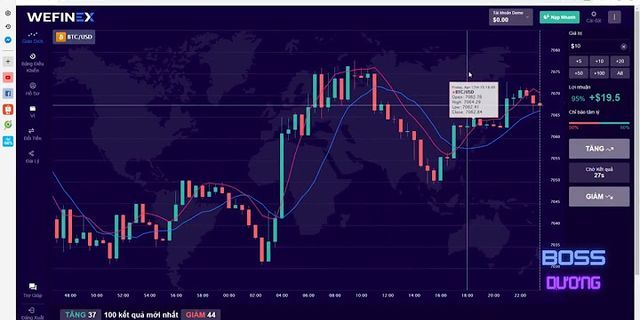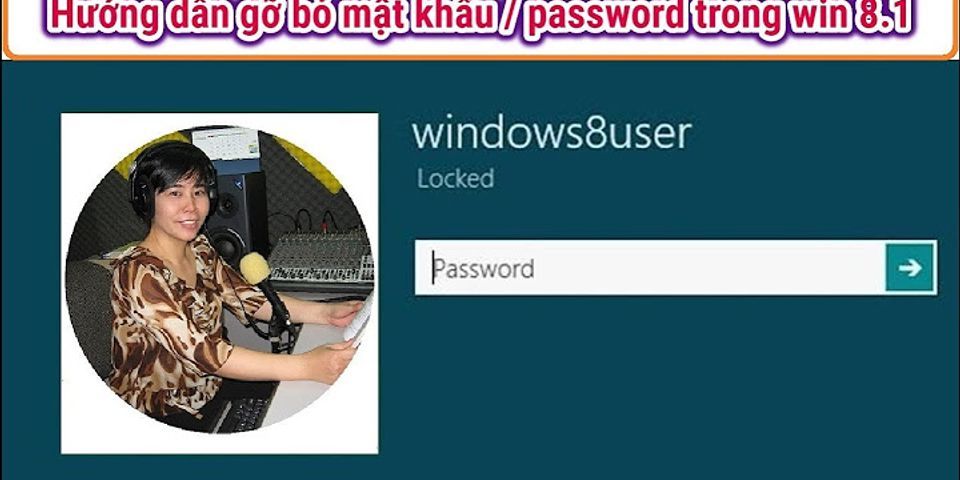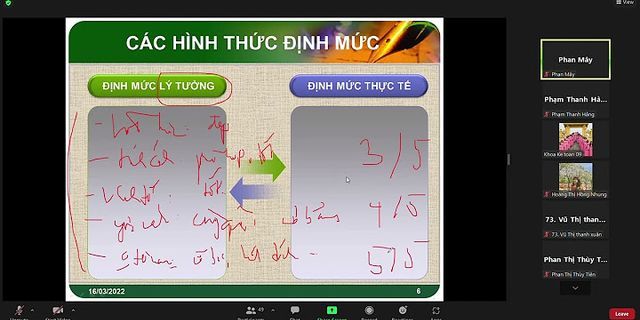Bạn muốn sử dụng laptop để phát Wi-Fi và chia sẻ đến mọi người nhưng chưa biết cách thực hiện. Vậy bạn đừng bỏ qua bài viết sau, Điện máy XANH sẽ hướng dẫn bạn cáchphát Wi-Fi trên laptop không cần phần mềm đơn giản và chi tiết.1Vì sao phải phát Wi-Fi trên máy tính?Khi cục phát Wi-Fi nằm cách xa vị trí hiện tại của bạn, bạn có thể sử dụng laptop để phát Wi-Fi và chia sẻ với các thiết bị xung quanh khác. Trong trường hợp này, laptop cho phép tối đa8thiết bị kết nối cùng lúc, giúp bạn không bị gián đoạn công việc hoặc quá trình giải trí. Show
 2Cách phát Wi-Fi trên laptop chạy Windows 7Cách phát Wi-Fi trên Windows 7 Bước 1: Bạn mở cửa sổ Network and Sharing Center thông qua 2 cách sau đây:

 Bước 2: Trong cửa sổ Network and Sharing Center, bạn chọn Set up a new connection or network.  Bước 3:Bạn chọnSet up a wireless ad hoc (computer-to-computer) network> ChọnNext.  Bước 4:Tiếp tục chọnNext.  Bước 5:Thiết lập các tùy chọn quan trọng > Chọn Next.
 Bước 6:Bạn chờ vài giây để hoàn tất thiết lập. Sau đó, bạn có thể kiểm tratên Wi-Fi vừa tạo bằng cáchnhấn chuột tráivào biểu tượng mạng trên thanh Taskbar.  Cách tắt phát Wi-Fi trên Windows 7 Bước 1:Chọn biểu tượng mạng trên thanh Taskbar > ChọnOpen network and sharing center.  Bước 2:Chọn Manage Wireless Networks trong ngăn bên trái màn hình.  Bước 3:Bạn chọn tên Wi-Fi muốn tắt > ChọnRemove.  3Cách phát Wi-Fi trên laptop chạy Windows 10Cách 1: Phát Wi-Fi trên Windows 10 thông qua Windows SettingsBước 1:Bạn mở Settings> ChọnNetwork & Internet.  Bước 2:Bạn chọnMobile hotspot> Bật On> Chọn Wi-Fiđể chia sẻ Wi-Fi cho người khác.  Bước 3:ChọnEditđể thay đổi tên và mật khẩu Wi-Fi (nếu muốn).  Bước 4: Bạn nhập tên Wi-Fi tại mụcNetwork namevà nhập mật khẩu Wi-Fi tại mụcNetwork passwork(ít nhất 8 ký tự)> ChọnSave.  Cách 2: Phát Wi-Fi trên Windows 10 thông qua Command Prompt (admin)Bước 1:Trong menu Start, bạn tìm kiếmCommand Prompt (admin).  Bước 2:Bạn gõ câu lệnh sau:
netsh wlan set hostednetwork mode=allow ssid=ten_wifi key= mat_khau. Trong đó:
Ví dụ, điểm truy cập của bạn tênDienmayXANH, mật khẩu làKNHdienmayxanh. Bạn sẽ gõ câu lệnh: netsh wlan set hostednetwork mode=allow ssid=DienmayXANH key=KNHdienmayxanh  Bước 3:Gõ tiếp lệnh: netsh wlan start hostednetwork để khởi động điểm phát Wi-Fi hotspot Windows 10.  Bước 4:Bạn mở Settings,tại thẻStatuschọnNetwork and Sharing Center.  Bước 5: Nhấn chọn Change adapter settings (Thay đổi thiết lập kết nối).  Bước 6:Chọn Wi-Fi đang sử dụng > Click chuột phải chọn Properties.  Bước 7: Trong cửa sổ Properties, bạn chuyển sang mục Sharing >Chọn Allow other network users to connect ...> Chọn OK để bắt đầu phát Wi-Fi trên Windows 10.  Bước 8:Để tắt Wi-Fi, bạn nhập dòng lệnh: netsh wlan stop hostednetwork  Bước 9:Để hủy bỏ mạng Wi-Fi đã tạo, bạn nhập vào Command Prompt: netsh wlan set hostednetwork mode=disallow ssid=ten_wifi key=mat_khau  Mời bạn xem thêm một số mẫu laptop đang bán chạy nhất tại Điện máy XANH: Trên đây là cách phát Wi-Fi không cần phần mềm trên Windows 7 và Windows 10. Chúc các bạn thực hiện thành công. |